¿Ha notado que cuando recibe mensajes de correo electrónico de amigos o colegas, a menudo aparece una firma con nombre, apellido, teléfono, dirección, etc. en su correo electrónico? y quieres saber cómo aplicarlo también en tus correos electrónicos con Gmail? Si no sabes qué aplican tus remitentes en sus correos electrónicos, se llama firma y personalizable, en el sentido de que puedes agregar, además de tu nombre y apellidos, también tu dirección, enlaces e incluso una foto tuya.
Sigue leyendo y te lo revelaré en unos sencillos pasos. cómo firmar un correo electrónico con Gmail.
Firmar un correo electrónico con Gmail puede ser una tarea rápida y sencilla, después de todo bastaría con introducir su nombre y apellidos. Pero, ¿qué pasa si el correo electrónico que desea enviar está dirigido a sus clientes? En ese caso su firma debe contener algo más de información, como contactos telefónicos, una referencia a su sitio web oficial o una imagen o logo de su empresa.

Repetir cada vez el procedimiento de insertar manualmente una firma al final de los correos electrónicos puede convertirse en un procedimiento muy molesto con el tiempo; Así que aquí es que Gmail puede ayudarlo a que la operación sea completamente automática al permitirle completar su firma una vez, completar con todos los detalles necesarios y guardar los cambios. De esta forma, tardarás 1 segundo en firmar un correo electrónico con Gmail.
Cómo firmar un correo electrónico con Gmail
El primer paso para firmar un correo electrónico es abrir gmail e inmediatamente haga clic en el icono ajustes (el que tiene forma de rueda dentada en la parte superior derecha). En la pestaña General, desplácese hacia abajo hasta el elemento Empresa.
Si se levanta la voz Sin firma, haga clic en el círculo debajo de él y comience a escribir los detalles de su firma.
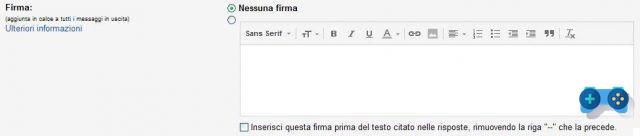
Después de escribir su firma, utilice las herramientas de la barra para personalizarla. Puedes decidir la fuente a utilizar, su tamaño e incluso el color. Para insertar un enlace a su sitio web, escriba el nombre del sitio, selecciónelo y haga clic en el botón Enlace. En el cuadro que aparece, escriba la dirección completa del sitio.
Al hacer clic en entrar imagen, puede agregar una foto o un logotipo. Simplemente abra la carpeta que contiene la imagen que desea usar y arrástrela a la pantalla de Gmail. Una vez abierta, puedes cambiar el tamaño de la foto eligiendo el formato: Piccolo, Media, Grande o eso Original.
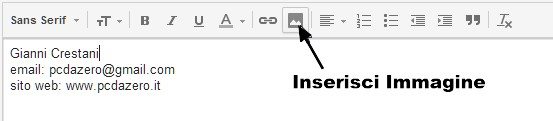
Cuando esté satisfecho con su firma digital en Gmail, todo lo que tiene que hacer es desplazarse hacia abajo en la página y hacer clic en el botón Ahorrar modifiche.
Ahora que ha terminado su trabajo, cada vez que escribe un correo electrónico, gmail agregará automáticamente su firma debajo del texto.
gmail también está disponible como aplicación en dispositivos móviles, teléfonos inteligentes y tabletas. La ventaja de usar la aplicación es que si ha configurado la firma en una PC, también estará disponible automáticamente en un dispositivo móvil y será exactamente la misma. Si lo prefieres puedes firmar un correo electrónico con Gmail y configure una firma diferente según el teléfono inteligente que posea. Para ello puedes echar un vistazo a la entrada Ulteriori informazioni en la configuración de Gmail.

























